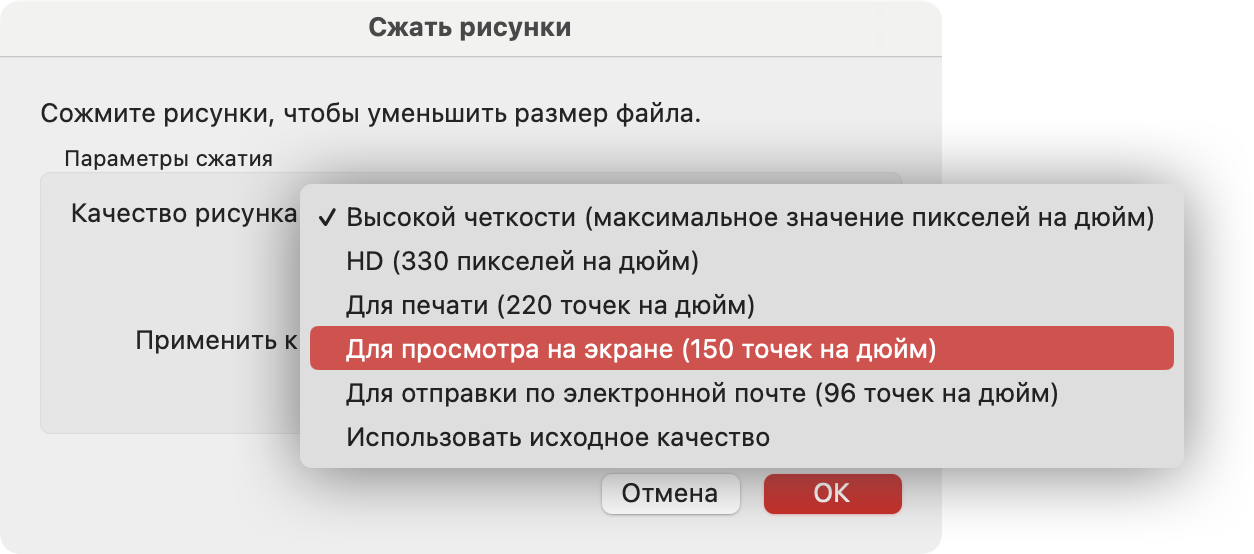Microsoft Word – это не только инструмент для написания текстов. С помощью его мощных функций форматирования, включая работу с колонками, вы можете создавать сложные и визуально привлекательные макеты для самых разных целей⁚ от многостраничных брошюр и рекламных буклетов до презентаций и даже простых веб-страниц для печати. В этой статье мы подробно разберем все тонкости работы с колонками в Word, покажем, как создавать многоколоночные развороты, управлять шириной и промежутками между колонками, а также использовать дополнительные инструменты для достижения идеального результата. Подготовьтесь к тому, чтобы ваша работа в Word вышла на новый уровень!
Основы работы с колонками в Word
Перед тем как погрузиться в создание сложных макетов, давайте вспомним основы. Добавление колонок в Word – это простой процесс. В меню «Разметка страницы» вы найдете раздел «Колонки», где можно выбрать стандартные варианты (одна, две, три колонки и т.д.) или настроить собственные параметры. Выберите нужный вариант, и Word автоматически разделит вашу страницу на колонки. Обратите внимание, что изменения применяются к текущему курсору и далее по тексту. Если вы хотите изменить количество колонок на уже существующем фрагменте текста, выделите этот фрагмент перед изменением параметров колонок.
Экспериментируйте с различными вариантами количества колонок. Попробуйте две колонки для создания классического газетного макета, три колонки для более компактного размещения информации или даже больше, если вам нужно разместить множество мелких элементов. Не бойтесь экспериментировать – это ключ к созданию уникального макета.
Настройка параметров колонок⁚ ширина, промежутки и балансировка
Стандартные параметры колонок – это лишь отправная точка. Word предоставляет широкие возможности для настройки ширины колонок, промежутков между ними и балансировки текста. В диалоговом окне «Колонки» (доступно через кнопку «Колонки» в меню «Разметка страницы» и выбор «Другие колонки…») вы найдете все необходимые параметры.
Вы можете задать точную ширину каждой колонки в сантиметрах или дюймах. Это особенно полезно, когда у вас есть строгие требования к макету. Также можно настроить промежутки между колонками, чтобы создать желаемое визуальное пространство. Функция «Балансировка колонок» равномерно распределяет текст между всеми колонками, предотвращая неравномерное заполнение. Эта функция незаменима при работе с большим объемом текста.
Пример таблицы настроек
| Параметр | Описание |
|---|---|
| Количество колонок | Выберите необходимое число колонок (1, 2, 3 и т.д.). |
| Ширина колонки | Задайте точную ширину каждой колонки. |
| Промежуток между колонками | Установите расстояние между колонками. |
| Балансировка колонок | Равномерно распределяет текст между колонками. |
Работа с колонками на разных страницах и разделами
Часто возникает необходимость работы с колонками на нескольких страницах документа. Word позволяет управлять этим с помощью разделов. Разделите документ на разделы, и вы сможете настроить разное количество колонок для каждого раздела. Это позволяет создавать сложные многостраничные макеты с переменным числом колонок на разных страницах, например, для создания брошюр или буклетов.
Чтобы создать разрыв раздела, перейдите в меню «Разметка страницы», выберите «Разрывы» и укажите нужный тип разрыва. Затем, в новом разделе, вы можете изменить параметры колонок без влияния на предыдущие разделы. Это очень мощный инструмент для создания профессионально выглядящих многостраничных документов.
Дополнительные советы и приемы
Не бойтесь экспериментировать и искать новые способы использования колонок. Помните, что практический опыт – лучший учитель. Создавайте тестовые документы, экспериментируйте с разными параметрами и настройками, чтобы найти оптимальные решения для ваших задач.
- Используйте линейки для визуального контроля ширины колонок.
- Проверяйте макет на разных устройствах и разрешениях.
- Сохраняйте свои шаблоны для последующего использования.
Создание сложных макетов с помощью колонок в Word – это мощный инструмент, который открывает перед вами огромные возможности. Освоив основные приемы и экспериментируя с различными настройками, вы сможете создавать профессионально выглядящие документы, которые привлекут внимание и эффективно передадут информацию. Не останавливайтесь на достигнутом, продолжайте изучать возможности Word, и вы откроете для себя еще больше полезных функций!
Надеемся, эта статья помогла вам лучше понять работу с колонками в Word. Рекомендуем также ознакомиться с другими нашими материалами о работе с текстом и форматированием в Word.
Облако тегов
| Word | Колонки | Макеты |
| Форматирование | Разделы | Многостраничный |
| Брошюры | Буклеты | Настройка |